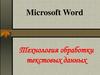Similar presentations:
Работа с программой обработки данных сканирующей зондовой микроскопии Gwyddion
1.
Лабораторная работа №1:Работа с программой обработки
данных сканирующей зондовой
микроскопии Gwyddion
Работу выполнил Шевляков М.Ю
Работу проверила Кузько А.В
2.
Цель работы:1) ознакомиться с приемами работы и возможностями программы
обработки данных сканирующей зондовой микроскопии Gwyddion;
2) выполнить обработку АСМ изображений медного и алюминиевого
напыления на кремниевой подложке;
3) получить распределение по размерам зерен меди;
4) сравнить профили отдельных зерен меди и алюминия (высота, радиус
кривизны).
Приборы и принадлежности: программное обеспечение Gwyddion,
LibreOffice Calc; АСМ изображения слоев меди и алюминия, полученных
магнетронным напылением на кремниевой подложке (0,5 х 0,5 мкм),
образец СЭМ-изображения.
3.
Задание №1Постройте распределение по размерам зерен меди на кремниевой
подложке.
1)Запустите Gwyddion. Откройте файл
АСМ изображения напыленной на
кремниевую подложку меди – Cu.aist.
Файлы такого расширения
генерируются специальным
программным обеспечением атомносилового микроскопа.
Рис.2 – До первичной
обработки
2)Проведите первичную обработку
изображения:
Выравнивание данных: Главное окно →
Обработка данных → Выровнять
данные вычитанием средней
Рис.1 – плоскости, Корректировать линии
Главное выравниванием срединного значения
меню высоты, Убрать горизонтальные
Gwyddion царапины, Исправить ноль.
Рис.3 – После первичной
обработки
4.
3)Проведите поиск и разметку зерен: Обработкаданных → Зёрна → Пометить по водоразделу.
Необходимо
подобрать
наиболее
адекватные
параметры алгоритма размечания зерен в открывшимся
окне. Пример таких параметров представлен на рисунке
справа.
4)Постройте распределение по
максимальному ограничивающему размеру
зерна: Обработка данных → Зёрна →
Распределения. В окне распределения
выберите свойство «Максимальный
ограничивающий размер», выберите пункт
«Строить графики».
Рис.5 – График распределения
по максимальному
ограничивающему размеру
зерна
Рис.4 – Разметка
зерен
5.
5)Аппроксимируйте полученноераспределение с помощью
команды Аппроксимировать
функцией (может быть вызвана
щелчком правой кнопкой мыши на
графике) наиболее подходящей
функцией.
6)Результирующий график сохраните в
формате JPG с помощью функции
Экспортировать в растр (может быть
вызвана щелчком правой кнопкой мыши на
графике).
Рис.6 – Аппроксимированный кграфик
Полученные данные оформите в виде отчета, сделайте выводы о
характере распределения по размерам зерен в напыленном на
кремниевую подложку слое меди.
6.
Задание 2Сравните профили зерен меди и алюминия на кремниевой подложке
по следующим признакам: высота, радиус кривизны.
1) Запустите Gwyddion. Откройте 2 файла АСМ
изображений напыленных на кремниевую подложку
алюминия и меди– Al.aist и Cu.aist.
Рис.7 - Изображение алюминия
Рис.8 – Изображение Меди
7.
2) Проведите первичную обработку изображений (см. порядок выполнениязадания 1).
Рис.9 – Изображение меди после
обработки изображения
Рис.10 – Изображение
алюминия после обработки
изображения
8.
3) На каждом изображении выделите профиль любого зерна: Главное окно →Инструменты → Извлечь профили. Желательно, чтобы отрезки имели приблизительно
равную длину, а выбранные зерна целиком (или бОльшая их часть) входили в данный
отрезок по ширине.
Рис.11 Извлечение профилей алюминия
Рис.12 Извлечение профилей меди
9.
4) Полученные графики экспортируйте в текст с помощью функцииЭкспортировать в текст (может быть вызвана щелчком правой кнопкой мыши
на графике) в формате RTF.
5) Данные файлы открыть при помощи блокнота
6) Отредактируйте текстовые файлы следующим
образом:
с помощью функции замены замените двойные пробелы
между столбцами на табуляцию,
удалите лишние пробелы в конце строк,
замените «е» на «Е».
Рис.13 –
Файлы на
рабочем
столе.
10.
7) Полученный текст перенесите в Excel. Для удобства отображения данныхпереведите координаты в нанометры (например, умножением на 109).
Рекомендуется также в обоих столбцах выбрать числовой формат данных. В
случае несовпадения количества точек для меди и алюминия лишние
рекомендуется удалить.
*Первые 2 столбца на рисунке до перевода
координат в нанометры
*Аналогичная таблица получается для меди
Рис.14 – Таблица данных в Excel для алюминия
11.
8) По координатам меди и алюминия постройте две точечные диаграммы сгладкими кривыми. Сравните высоты зерен.
9) Аппроксимируйте обе кривые полиномом 2-й степени с помощью функции Добавить
линию тренда и Формат линии тренда. Поставьте флажок напротив функции показывать
уравнение на диаграмме и получите уравнение аппроксимирующей кривой вида:
Рис.15 – точечная диаграмма
алюминия
Рис.16 – точечная диаграмма меди
12.
10) Для каждой параболы с помощью полученных уравнений найдитевершину по следующей формуле:
11) Найдите радиус кривизны для каждой параболы по следующей
формуле:
где х – вершина параболы, К – кривизна.
Из вышеприведенных формул следует, что чем больше кривизна зерна, тем меньше его
радиус кривизны.
Алюминий **
Медь**
12) Сравните радиусы кривизны зерен меди и алюминия. Сделайте выводы о различиях
их формы. Полученные данные оформите в виде отчета.
** - ЗНАЧЕНИЯ МОГУТ ОТЛИЧАТЬСЯ, ИЗ-ЗА ТОГО КАКИЕ ИМЕННО ПРОФИЛИ ВЫ РАССМАТРИВАЕТЕ, ВСЕ ВОПРОСЫ К АННЕ ВИТАЛЬЕВНЕ!!!!!!!!
13.
Задание 3Определение размера частиц на СЭМизображении с помощью программного
обеспечения Gwyddion.
1)Поместите СЭМ-изображение в программу: перетащите файл изображения в окно инструментов
левой кнопкой мыши или откройте изображение через команды Файл → Открыть.
Определите длину масштабного отрезка автоматически выставляемую в Gwyddion, по пропорции
рассчитайте реальный размер.
2)В поле ширина введите полученное в первой части значение (129,70), высоту программа заполнит
автоматически в соответствии с количеством пикселей изображения (Рис. 3); кликните ОК.
Рис.17 - Настройка изображения
14.
• Установите размеры выбранных частиц:в окне «браузер данных» задайте удобный градиент цветов, кликнув правой кнопкой
мыши градиентную шкалу в правой части рабочего поля; в окне «инструментов» выберете
инструмент расстояний ; зажмите левую кнопку мыши с одного края частицы, протяните
к другому краю и отпустите, появится отрезок с порядковым номером измерения;
проделайте данную операцию три раза;
во вкладке «Расстояний» автоматически построенная таблица значений, столбец R
соответствует модулям построенных отрезков, т.е. размеру частиц (Рис.).
Рис.18 – Изменение градиента
изображения и выбор отрезков
Рис.19 – Таблица значений

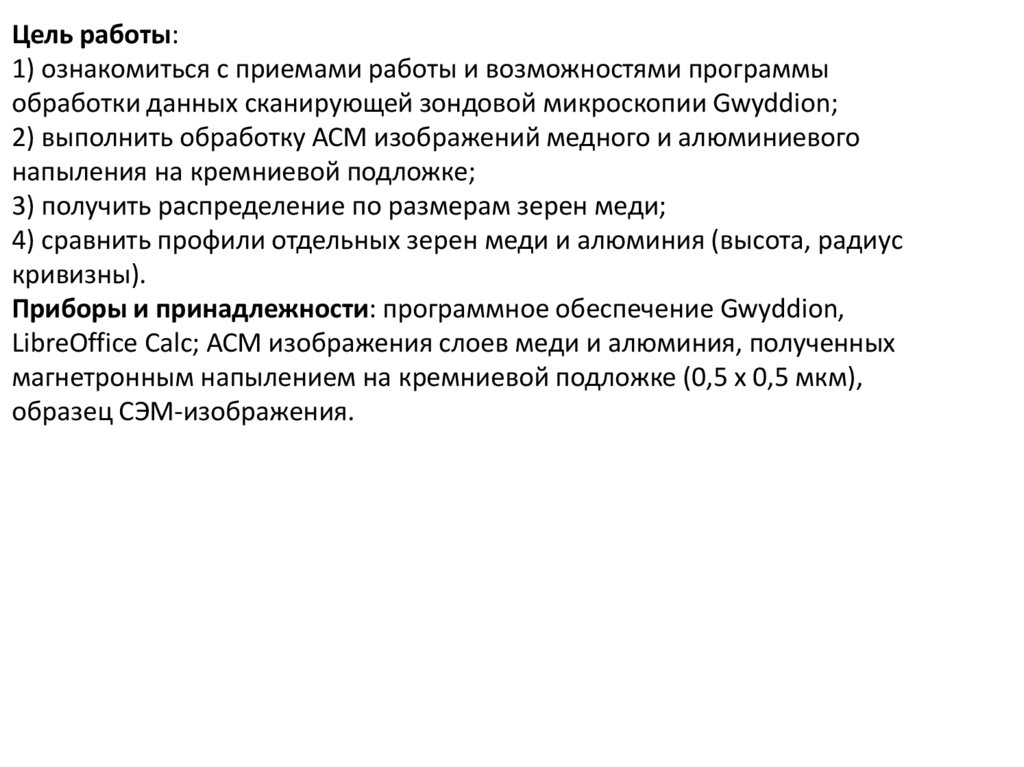


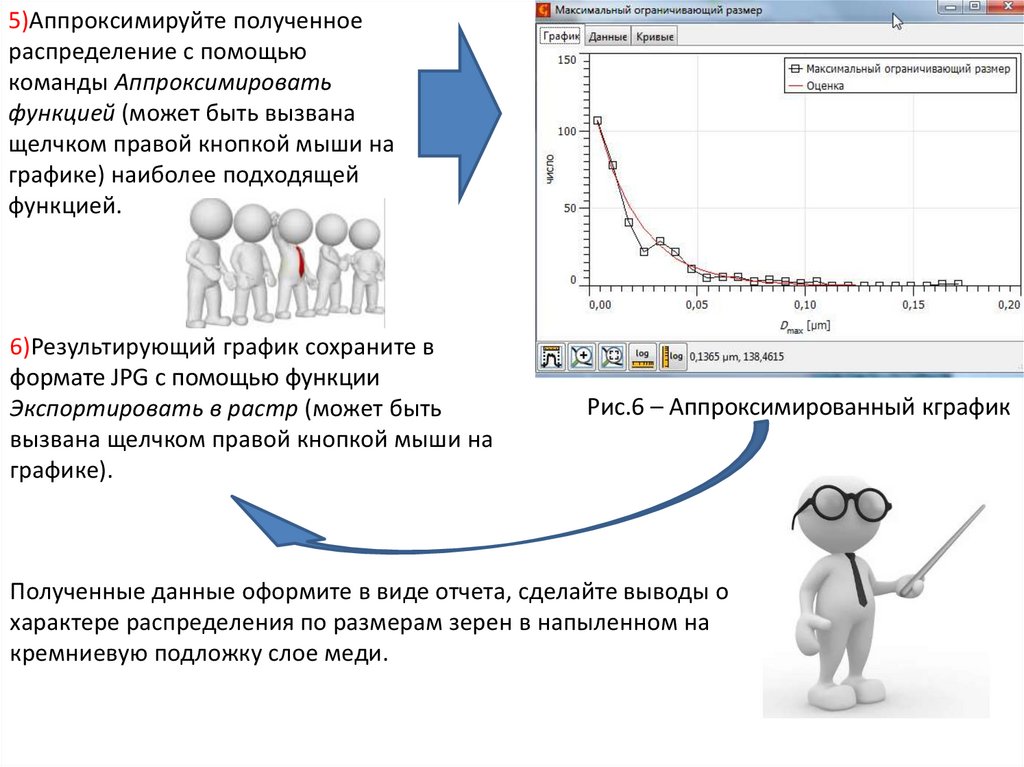
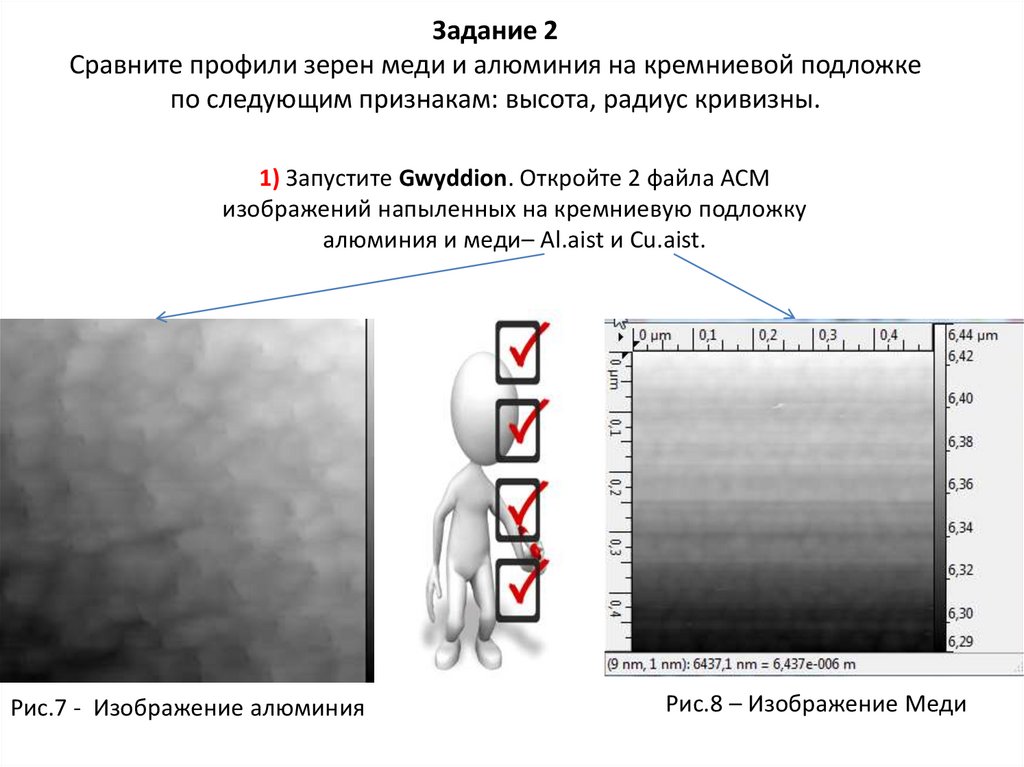
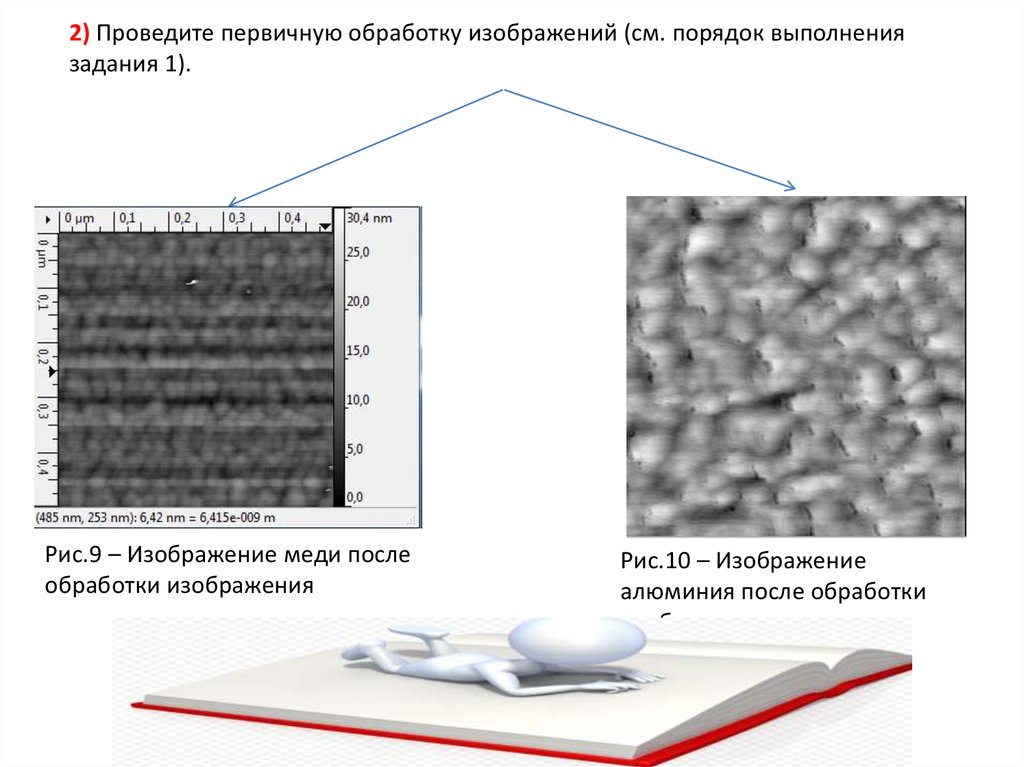
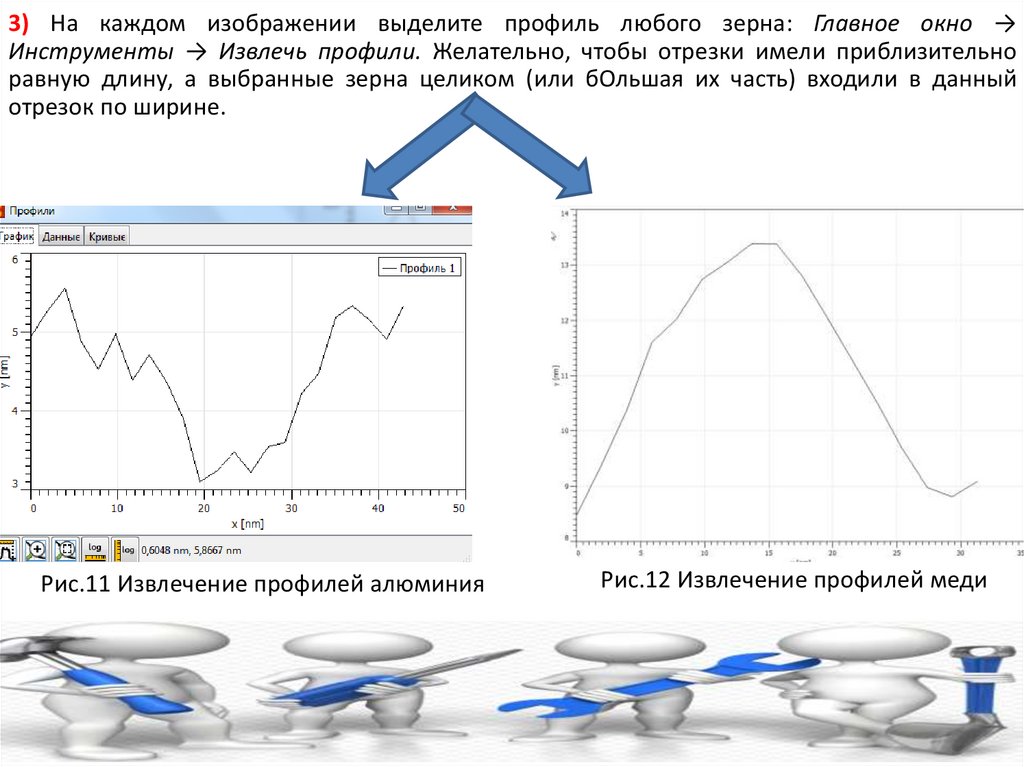



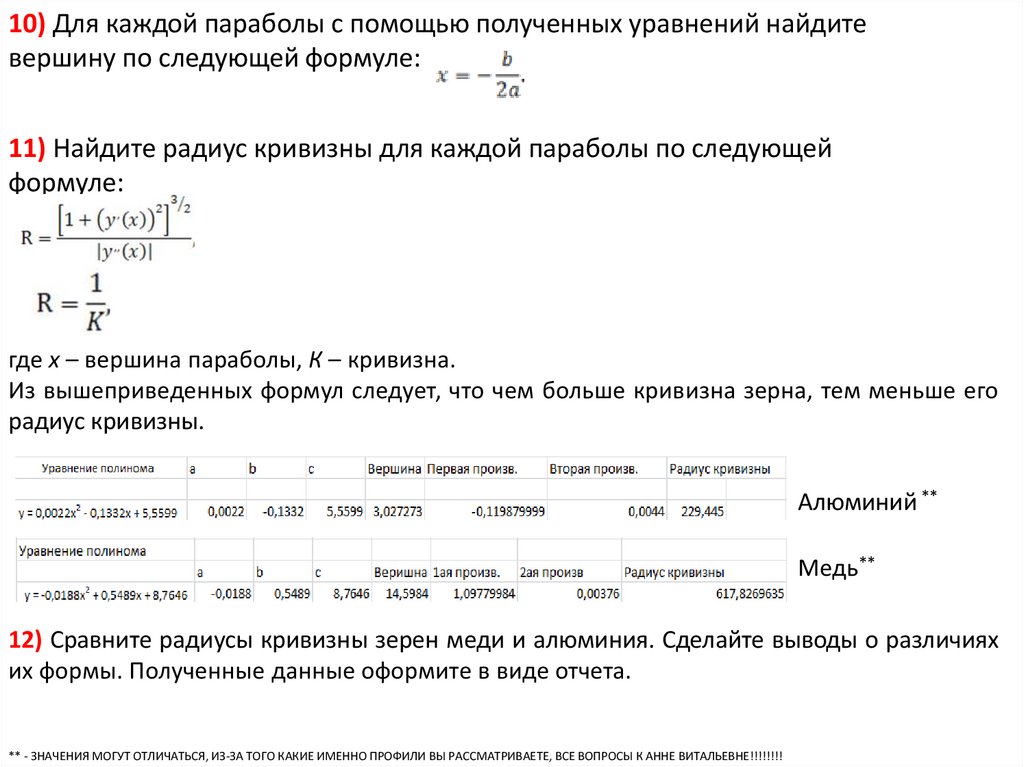

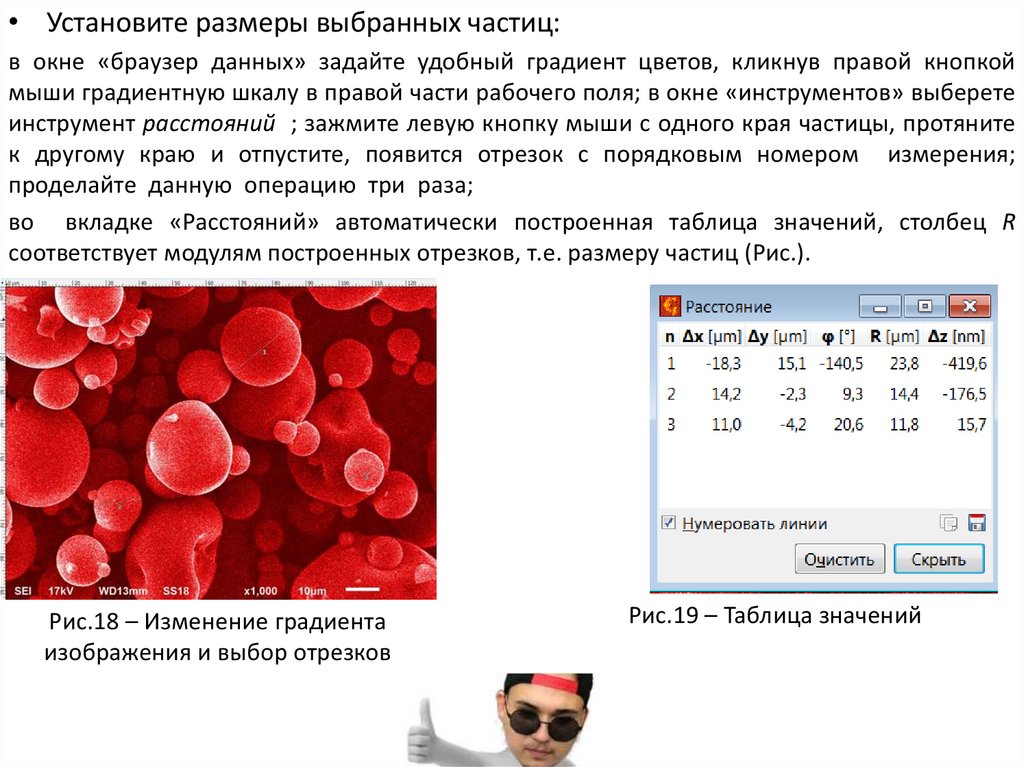

 software
software